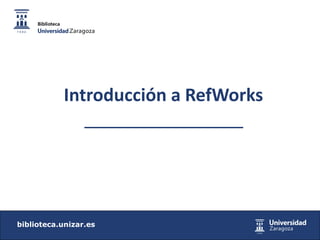
Nuevo Refworks
- 2. biblioteca.unizar.es Índice ¿Qué es RefWorks? ¿Quién puede utilizarlo? ¿Cómo accedemos? ¿Cómo registrarse? ¿Qué vamos hacer con RefWorks?
- 3. biblioteca.unizar.es ¿Qué es RefWorks? Es un programa gestor de bibliografías en entorno web, que permite crear una base de datos personalizada para guardar referencias bibliográficas, ordenarlas, crear bibliografías en diferentes formatos e incorporar las citas y listas bibliográficas a documentos de texto. Permite añadir referencias manualmente o incorporarlas desde distintas bases de datos Al configurarse en un entorno web, las actualizaciones del programa se hacen automáticamente y es posible el acceso desde cualquier ordenador conectado a Internet.
- 4. biblioteca.unizar.es ¿Quién puede utilizarlo? La Biblioteca de la Universidad de Zaragoza (BUZ), a través de su suscripción institucional ofrece el acceso a RefWorks a todos los miembros de la comunidad universitaria. No es necesaria la instalación previa de ningún software especial. Se puede acceder a RefWorks desde diferentes plataformas: Windows, Mac, Unix, etc…
- 5. biblioteca.unizar.es ¿Cómo accedemos? Desde la página de inicio de la biblioteca:
- 7. biblioteca.unizar.es IMPORTANTE • La primera vez que nos registremos debe utilizarse un ordenador dentro de la red de la Universidad de Zaragoza. • Una vez registrados, recibiremos un correo-e para poder activar nuestra cuenta. ¿Cómo registrarse en RefWorks?
- 8. biblioteca.unizar.es Recibirás un mensaje en tu correo electrónico con un enlace para activar tu cuenta:
- 9. biblioteca.unizar.es Así se muestra la primera pantalla cuando entramos:
- 10. biblioteca.unizar.es En el menú superior, pinchando sobre el nombre del usuario, se abre un desplegable en el que se nos muestran varias opciones, en Configuración podemos ver cómo está definida nuestra cuenta y realizar modificaciones: en nuestros datos, contraseña, crear campos propios…
- 11. biblioteca.unizar.es 1. Crear carpetas y subcarpetas para organizar las referencias bibliográficas 2. Introducir referencias bibliográficas en RefWorks: 2.1 Desde AlcorZe 2.2 Manualmente 2.3 Con “Save to RefWorks” 3. Visualizar y organizar carpetas y referencias 4. Citar las referencias o crear bibliografías en un Word ¿Qué vamos a hacer con RefWorks?
- 12. biblioteca.unizar.es 1. Crear carpetas para organizar los registros Las referencias se organizan en carpetas y subcarpetas Seleccionamos el símbolo de carpeta Escribimos el nombre de la nueva carpeta y pulsamos guardar1 Pinchamos sobre Añadir una carpeta2 3
- 13. biblioteca.unizar.es Si queremos crear subcarpetas dentro de una misma carpeta: 1) Clicamos sobre el nombre de la carpeta en la que queramos crearla, y en el menú contextual, seleccionamos “Añadir subcarpeta” 2) Ponemos el nombre que deseamos que tenga la subcarpeta
- 14. biblioteca.unizar.es Si introducimos referencias sin crear carpetas, éstas las podemos encontrar en: Último importado: aquí se almacenarán provisionalmente las referencias que se han importado recientemente y permanecerán durante 30 días. Después pasarán a “No está en la carpeta” No está en la carpeta: en esta carpeta se almacenarán todas las referencias que no son las anteriores y no se hayan guardado en una carpeta determinada.
- 15. biblioteca.unizar.es Ejecutamos una búsqueda: 2. Introducir referencias bibliográficas 2.1 Desde AlcorZe
- 16. biblioteca.unizar.es Seleccionamos los resultados que nos interesan y, o bien los exportamos uno a uno…
- 17. biblioteca.unizar.es … o los guardamos en la carpeta y desde allí exportamos todos de una sola vez. 1 2 3
- 18. biblioteca.unizar.es 2.2 Entrada manual de registros 1) Pulsamos en el signo + ( añadir una referencia) Crear nueva referencia 2) Seleccionamos el tipo de referencia que es, rellenaremos los datos, y por último pulsaremos Guardar 2 1
- 19. biblioteca.unizar.es 2.3 Usando “Save to RefWorks” Es necesario instalar un plugin en la barra de herramientas de nuestro navegador: 1) 2) 3)
- 20. biblioteca.unizar.es Hacemos la búsqueda en la base de datos que hayamos elegido y pinchamos sobre “Save to RefWorks” 4) 5) Se nos abre en el lateral derecho un listado con los resultados obtenidos. Seleccionamos los que nos interesan y “Guardamos en RefWorks”
- 21. biblioteca.unizar.es Puedo VISUALIZAR mis carpetas desde: el menú lateral izquierdo pinchando sobre el icono : 3. Visualización y organización de las carpetas y de las referencias 1) Renombrar la carpeta 2)Eliminar la carpeta: que la hace desaparecer, pero las referencias que están en ella no desaparecen, sino que pasarán a “No está en la carpeta” (30 días) Y pinchando sobre los tres puntitos puedo:
- 22. biblioteca.unizar.es Cuando pinchamos sobre el nombre de alguna carpeta, se muestran en el centro de la pantalla, todas las referencias que están guardadas dentro de ella. Y seleccionando las que nos interesen podemos: Asignar las referencias seleccionadas a otras carpetas Crear una biblografía o hacer una cita rápida Eliminar las referencias marcadas
- 23. biblioteca.unizar.es Al pinchar sobre cualquier referencia se abre a la derecha de la pantalla un registro más detallado. Clicando sobre el lapicero (ángulo superior derecho) podemos editar dicho registro, modificando o introduciendo nuevos datos. Y por último: Guardar
- 24. biblioteca.unizar.es 4.1 Crear un listado de referencias bibliográficas. Elegimos la carpeta que contiene las referencias que deseamos incluir en la bibliografía; seleccionamos algunas o todas; pinchamos sobre las “comillas” y “Crear biblografía” 4. Crear bibliografías
- 25. biblioteca.unizar.es Elegimos el formato o estilo bibliográfico que queremos utilizar y nos aparece un listado de referencias que podemos copiar en el portapapeles y pasar a un documento de texto
- 26. biblioteca.unizar.es 4.2 Insertar una cita bibliográfica mientras se escribe 1. Debo descargar una aplicación desde: Herramientas Cita en Microsoft Word 2. Guardo el archivo y lo instalo. Al terminar la instalación abro un nuevo documento en Microsoft Word y pincho sobre la pestaña “RefWorks” que se habrá creado 1 2
- 27. biblioteca.unizar.es 3. Inicio sesión y me registro con el nombre de usuario y contraseña. 4. Elijo el formato de cita bibliográfica que quiero usar en mi bibliografía. 3 4
- 28. biblioteca.unizar.es 5. Comienzo a trabajar en mi documento y cuando quiero insertar una cita, pulso sobre “Insertar cita” 6. Se abre una ventana dónde aparecen mis carpetas . Elijo la que contiene las citas que quiero insertar, pincho sobre una referencia y acepto.
- 29. biblioteca.unizar.es 7. Elijo el formato o estilo bibliográfico y pincho sobre Opciones de bibliografía Insertar bibliografía 8. Y este es el resultado final: Lista de referencias al final del texto Citas dentro del texto
- 30. biblioteca.unizar.es Gracias por tu atención vicky@unizar.es
